
Мазмуну:
- Автор John Day [email protected].
- Public 2024-01-30 10:36.
- Акыркы өзгөртүү 2025-01-23 14:51.

Crabot - бул электротехника, Arduino коддоо жана робототехника жөнүндө көбүрөөк билүүнү каалаган адамдар үчүн инженердик долбоор. Бул дагы эксперименттерге, өркүндөтүүгө жана көңүл ачууга арналган!
1 -кадам: MBotту куруңуз
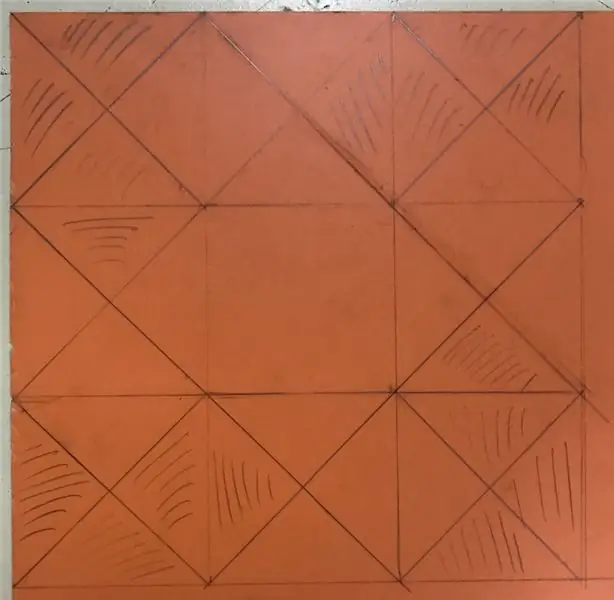
Биринчи кадам mBotту куруу болуп саналат. Топтомдорду Makeblock веб -сайтынан сатып алсаңыз болот, же Амазонкадан тапса болот. Бул долбоор үчүн, берилген УЗИ сенсорун калтырып коюңуз, бирок эгер сиз биринчи роботту түзүп, аны менен ойногуңуз келсе, алдыга жылыңыз! Мен эмне кылдым! MBot жөнүндө көбүрөөк маалымат алуу үчүн алардын вебсайтына баш багыңыз.
2 -кадам: Бардык бөлүктөрдү 3D басып чыгаруу
Stl жүктөп алуу тырмактын жана серво кармагычтын файлдары жана ар бирине жип түсүн тандаңыз. Менин тырмагым көк жана кармагым кара, бирок алар чындыгында сиз каалаган түстө болушу мүмкүн! Эгерде сизде жок болсо, Tinkercad эсебин түзүңүз, анткени сиз файлдарды түзөткүңүз келсе, сизге керек болот.
Файлдарды Makerbot программасында же башка 3D басып чыгаруу программасында ачыңыз жана басып чыгара баштаңыз! Бул эки сааттан ашпашы керек.
*** Басып чыгаруу дизайны Джон Гоитиянын мурунтан бар болгон дизайнына негизделген (чоң рахмат!), Ал Red Bull банкасын кармоо үчүн өтө жөнөкөй тырмак жасады. Мен анын дизайнын алып, тырмагын чоңойттум, бирок эгер сиз роботуңуздун Red Bull банкасын кармоосун кааласаңыз, анда анын дизайнын колдонуңуз! (Ошондой эле толугу менен нөлдөн баштап жасаган роботун караңыз, бул абдан сонун!)
3 -кадам: Claw чогултуу

Чакан бурамаларды жана таянычтарды колдонуп, сервого көздөй сайыңыз.
** Чоң бурамаларды колдонбоңуз! Алар сиздин сервону бузушу мүмкүн! **
Мен болттарды жана шайбаларды таяныч катары колдондум, бирок сиз чыгармачыл боло аласыз! Тырмакты чогултуунун көптөгөн жолдору бар (балким жакшы жолдор).
4 -кадам: Arduino Wiring: Servo жана Ultrasonic Sensor
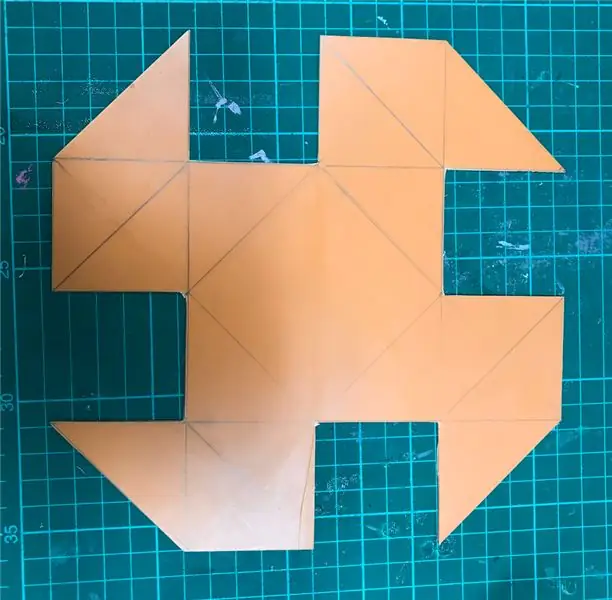


Мен Arduino Uno комплектини Amazonдон сатып алдым, бирок комплектке УЗИ сенсору кирбейт, андыктан аны өзүнчө сатып алууга туура келет.
Зымдарды орнотуу үчүн адегенде бир схеманы түзүү керек:
- (Кызыл- 5Vдан +)
- (Кара-GNDден-)
Бул нандын калган бөлүгүн иштетет жана сервону (тырмакты) жана УЗИ сенсорун (роботтун "көзүн") электрге туташтырууга мүмкүндүк берет.
УЗИ сенсорун туташтыруу үчүн:
- (Кыска Кара-GNDден-)
- (Ак- Эхо 6га)
- (Green- Trig 5)
- (Апельсин- Vccтен +)
Сервону туташтыруу үчүн:
- (Кара-чейин-)
- (Сары/Ак- 2ге чейин)
- (Кызыл- +чейин)
** Зымдардын түстөрү анча деле мааниге ээ эмес, бирок көбүнчө адамдар GNDди кара жана 5В кызыл кылып жасашат. Калган зымдар ар кандай түстө болушу мүмкүн. **
5 -кадам: Кодду жүктөө

Arduino Unoну компьютерге туташтырып, Arduino программасын жүктөп алыңыз. Муну аткаргандан кийин, кодду программага көчүрүп чаптаңыз:
Бул код.
УЗИ сенсору 15 см алыстыктагы нерсени тапканда, ал тырмагын ачат, анан жабылат жана 10 секунд күтөт, анан кайра ачылат жана жабылат. Бул сандарды коддон өзгөртүүгө болот.
6 -кадам: Көңүл ачыңыз

Акыркы кадам - аны менен көңүл ачуу!
Бул менин биринчи инженердик долбоорум болгондуктан, модель кемчиликсиз эмес жана бир топ жакшыртууларды колдоно алат. Ошентсе да, бул кызыктуу жана кызыктуу кылып турган кыйынчылык!
Бул роботту колдонуп көрүү керек болгон нерселер:
- Роботту бир нерсеге тегиздеп, тырмактын ачылышын күтүңүз. Ал болгондон кийин, алыстан башкаруу пультун колдонуп, аны ичине киргизип, объектти басып алыңыз! Карма, Кработ!
- MBotтогу линияны ээрчигенди колдонуңуз жана курсту улантууда объектти басып алууга аракет кылыңыз!
- Кработтун объектилерди узакка кармап турушу же тезирээк кармашы үчүн кодду өзгөртүүгө аракет кылыңыз!
Эгерде сиз менин бул долбоор менен иштөө процессимди көргүңүз келсе, менин google сайттарыма барыңыз.
Үмүт кыласыз!
Сунушталууда:
Батарея менен иштөөчү LED Light (s) Solar Charging менен: 11 кадам (Сүрөттөр менен)

Батарея менен иштөөчү LED Жарыгы (лары) Күндүн кубаттуулугу менен: Аялым самын жасоону үйрөтөт, анын сабактарынын көбү кечинде болчу, кышында бул жерде саат 16:30 чамасында караңгы кирип калат, анын кээ бир окуучулары бизди табууда кыйналышкан. үй Бизде маңдайкы жазуу бар болчу, бирок көчө лигасы менен да
Батарея менен иштеген офис. Күн системасы Чыгыш/Батыш Күн панелдери жана шамал турбинасы менен: 11 кадам (Сүрөттөр менен)

Батарея менен иштеген офис. Күн системасы Чыгыш/Батыш Күн панелдери жана шамал турбинасы менен которулат: Долбоор: 200 чарчы фут офис батарея менен иштеши керек. Офис ошондой эле бул система үчүн зарыл болгон бардык контроллерлерди, батареяларды жана компоненттерди камтышы керек. Күн жана шамал энергиясы батареяларды заряддайт. Кичине гана көйгөй бар
Howto: Rpi-imager жана сүрөттөр менен Raspberry PI 4 Headless (VNC) орнотуу: 7 кадам (Сүрөттөр менен)

Howto: Rpi-imager жана сүрөттөр менен Raspberry PI 4 Headless (VNC) орнотуу: Мен бул блогумда кызыктуу долбоорлордун топтомунда бул Rapsberry PI колдонууну пландап жатам. Аны текшерүүдөн тартынбаңыз. Мен Raspberry PIди колдонууну каалагам, бирок жаңы жерде клавиатура же чычкан жок болчу. Мен Raspberry орнотконума бир топ убакыт болду
Battle City Remake GameGo менен Makecode Arcade менен: 4 кадам (сүрөттөр менен)

Battle City Remake GameGo менен Makecode Arcade: GameGo - бул TinkerGen STEM билим берүү тарабынан иштелип чыккан Microsoft Makecode менен шайкеш ретро оюн портативдик консолу. Бул STM32F401RET6 ARM Cortex M4 чипине негизделген жана STEM педагогдоруна же жөн эле ретро видео түзүүнү жакшы көргөн адамдар үчүн жасалган
Жөнөкөй кадамдар жана сүрөттөр менен компьютерди кантип ажыратуу керек: 13 кадам (сүрөттөр менен)

Жөнөкөй кадамдар жана сүрөттөр менен компьютерди кантип ажыратуу керек: Бул компьютерди кантип ажыратуу керектиги жөнүндө көрсөтмө. Негизги компоненттердин көбү модулдук жана оңой эле алынып салынат. Ошентсе да, бул боюнча уюштуруу маанилүү. Бул сизди бөлүктөрдү жоготпоого, ошондой эле кайра чогултууга жардам берет
